Illustrator绘制复古风格的相机图标教程(3)
文章来源于 站酷,感谢作者 多萝西 给我们带来经精彩的文章!5.选择刚刚这三个圆并把他们编成组,用【旋转】工具R,以里面最小的圆为中心并旋转45度。
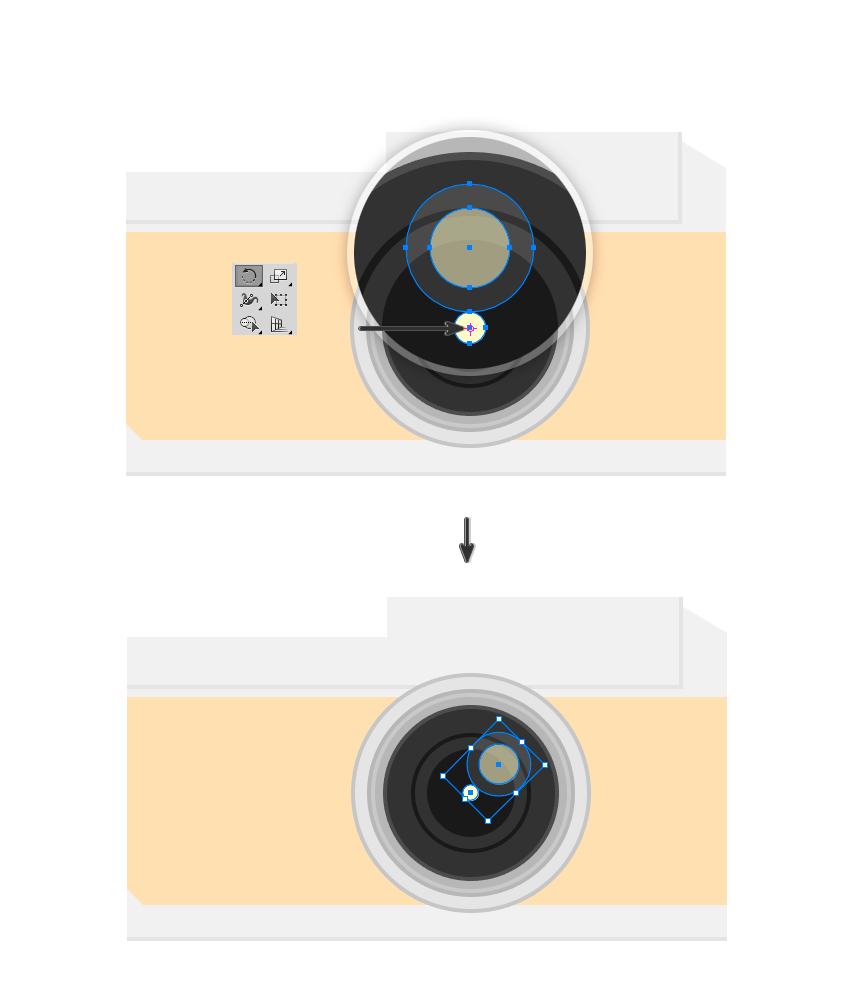
6.用椭圆工具(L)绘制一个120*120的圆,填充颜色#000000,并把它后移一层【对象】>【变换】>【后移一层】,在【外观】面板中的不透明度设置为20%,双击【选择】工具,设置一个4px的垂直运动。
完成后,不要忘记推出隔离模式。
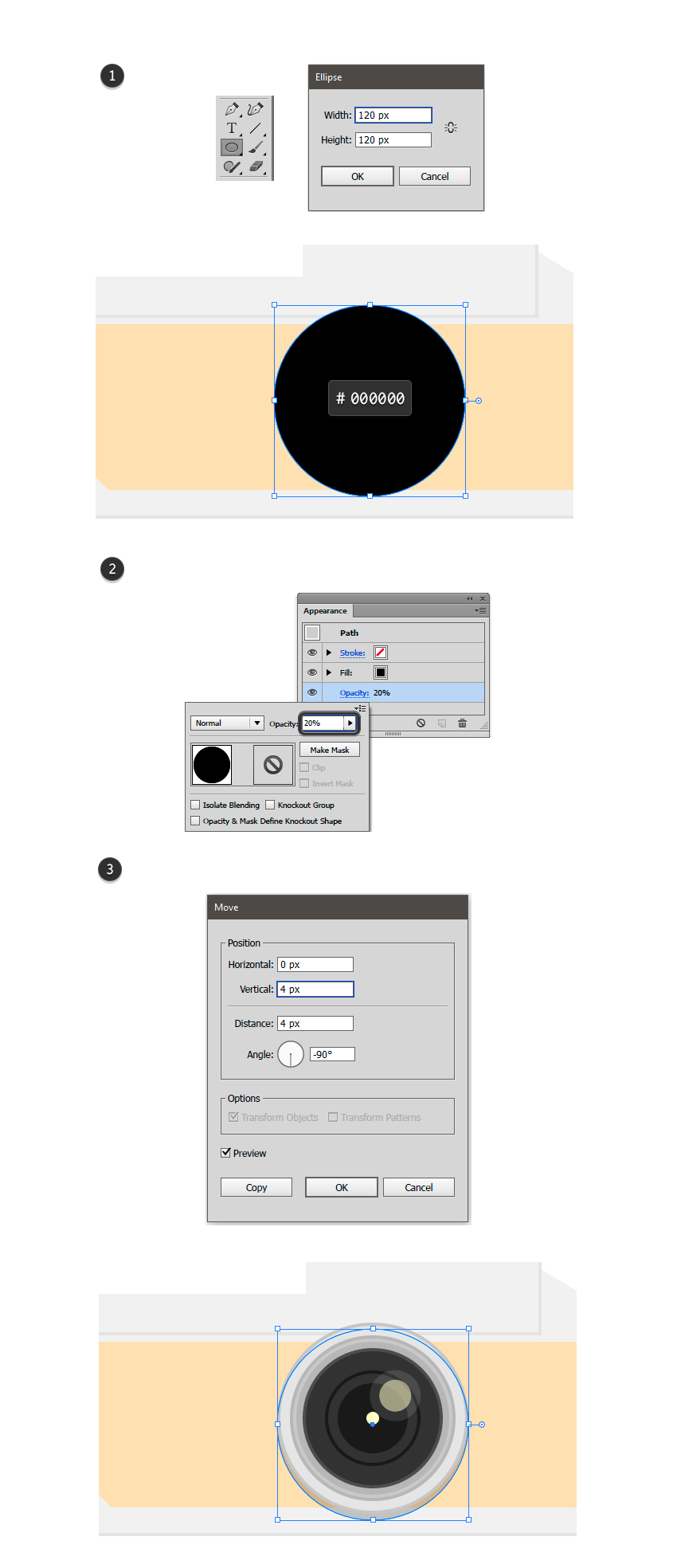
四:画相机摄像头
1.点击画布中心,使用矩形工具(M) 绘制一个 (#bababa )宽46,高2的矩形,把它移动8px,如下图所示
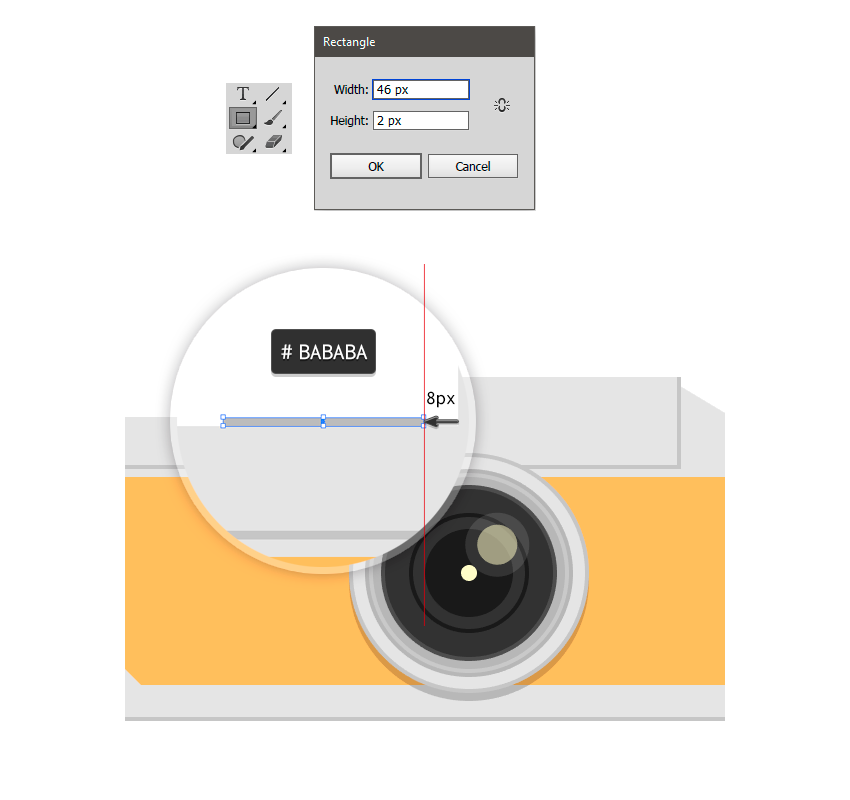
2.点击画布中心,使用矩形工具(M) 绘制一对 (#999999 )宽12,高2的矩形,再使用矩形工具(M) 绘制一对 (#b0b0b0 )宽4,高2的矩形,他们的位置如图所示。
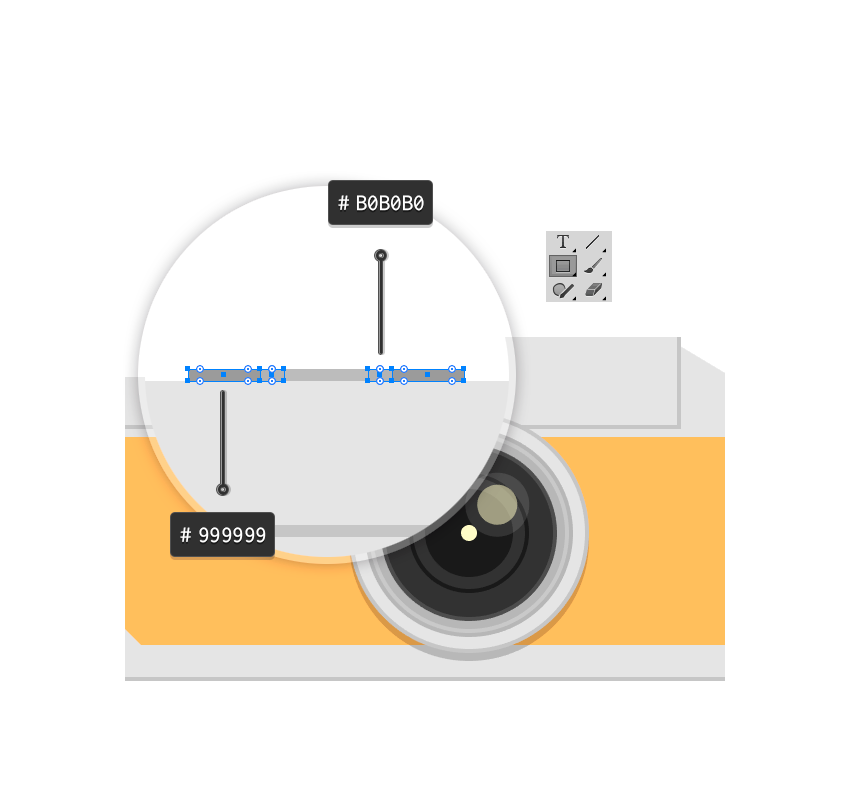
3.点击画布中心,使用矩形工具(M) 绘制一个 (#d6d6d6)宽50,高12的矩形,把它放在刚刚创建的矩形上面。再创建12个小矩形 (#c4c4c4)宽2,高10,并把它们放到水平间隔2px的放到刚刚创建的矩形的边缘,并编成组,如下图所示。
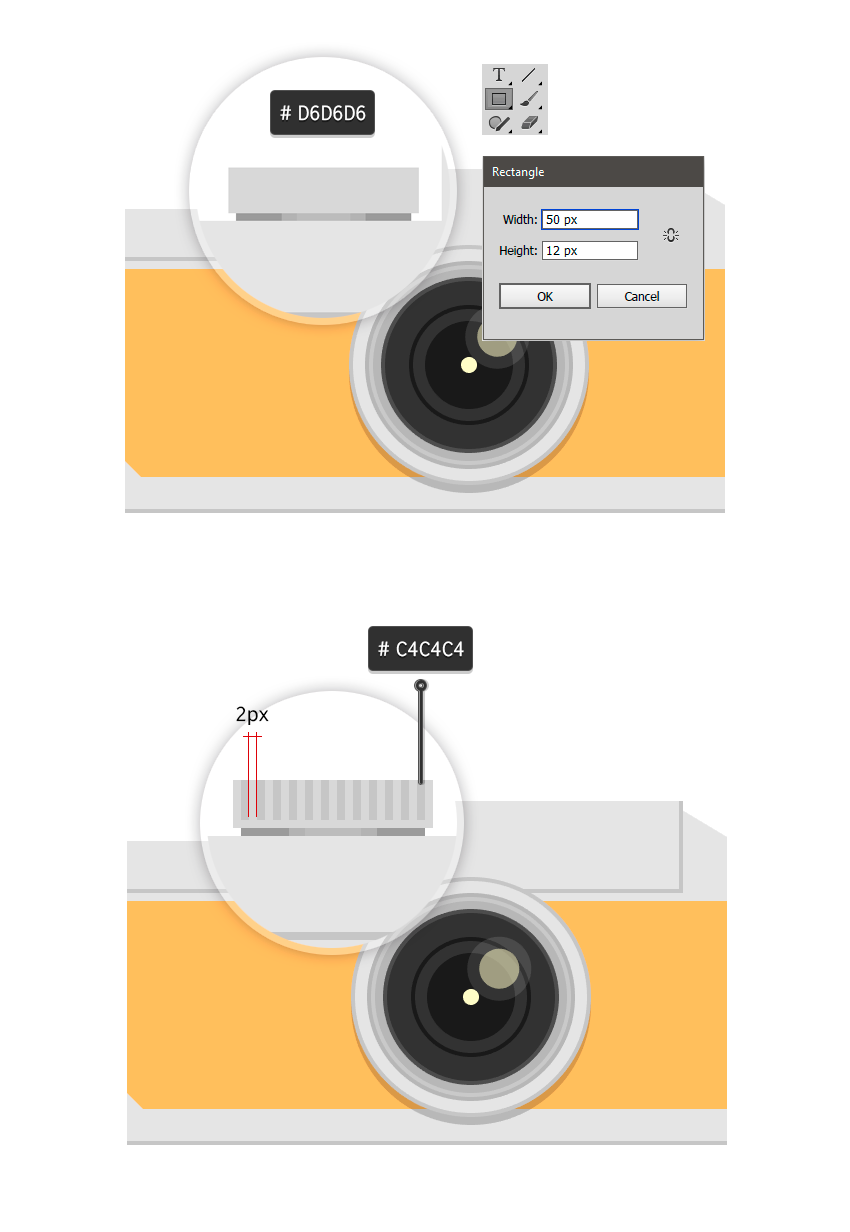
4.点击画布中心,使用矩形工具(M) 绘制一个 (#dedede )宽42,高4的矩形,同时添加5个4px高的小矩形,它们的宽度如下图所示
First rectangle (#9c9c9c): 6 px
Second rectangle (#d1d1d1): 4 px
Third rectangle (#d1d1d1): 4 px
Fourth rectangle (#bdbdbd): 10 px
Fifth rectangle (#9c9c9c): 8 px
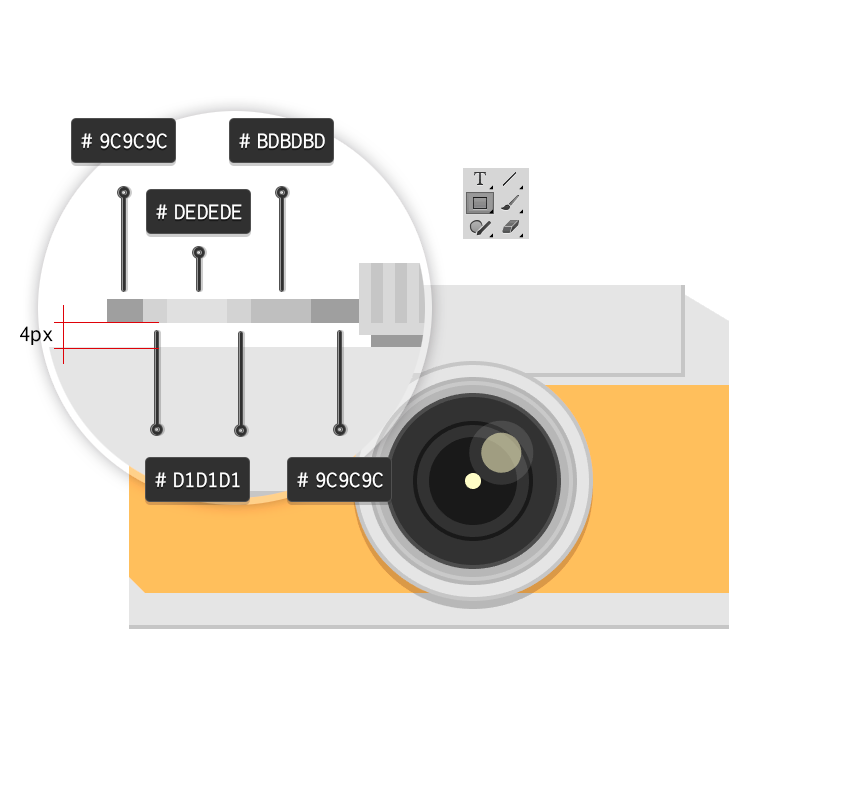
5.点击画布中心,使用矩形工具(M) 绘制一对 (#d1d1d1)宽30,高4的矩形来作为两个环,同时另外增加两个矩形,分别为(#bdbdbd)宽6,高4;(#dedede)宽4,高4,把它们两个矩形编成组,并复制粘贴,分别放到垂直4px处,如下图所示
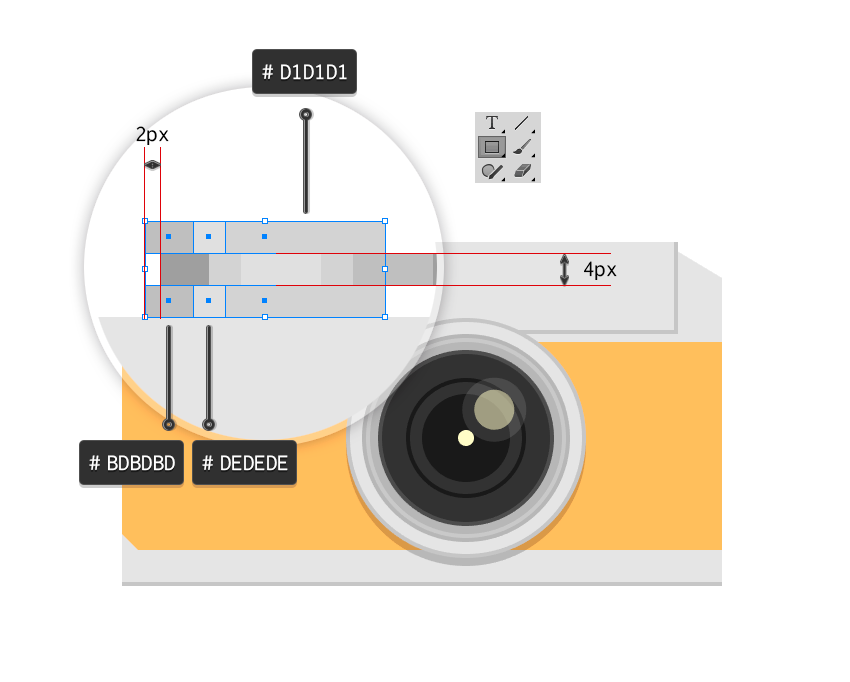
6.点击画布中心,使用矩形工具(M) 绘制一个 (#d1d1d1)宽14,高2的矩形来作为刻度盘的按钮,添加四个副本为2*2,颜色分别为#9c9c9c,#c9c9c9,如下图所示
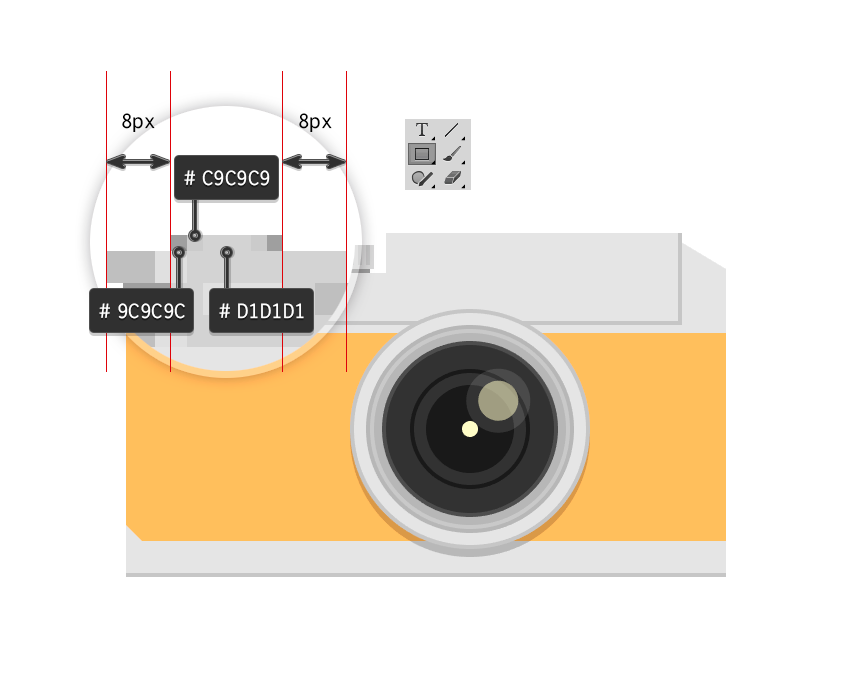
 情非得已
情非得已
-
 Illustrator绘制扁平化风格的建筑图2020-03-19
Illustrator绘制扁平化风格的建筑图2020-03-19
-
 Illustrator制作扁平化风格的电视机2020-03-18
Illustrator制作扁平化风格的电视机2020-03-18
-
 Illustrator绘制渐变风格的建筑场景插画2020-03-12
Illustrator绘制渐变风格的建筑场景插画2020-03-12
-
 佩奇插画:用AI绘制卡通风格的小猪佩奇2019-02-26
佩奇插画:用AI绘制卡通风格的小猪佩奇2019-02-26
-
 插画设计:AI绘制复古风格的宇航员海报2019-01-24
插画设计:AI绘制复古风格的宇航员海报2019-01-24
-
 房屋插画:AI绘制圣诞节主题的房屋插画2019-01-21
房屋插画:AI绘制圣诞节主题的房屋插画2019-01-21
-
 圣诞插画:AI绘制简约风格圣诞节插画2019-01-21
圣诞插画:AI绘制简约风格圣诞节插画2019-01-21
-
 灯塔绘制:AI绘制的灯塔插画2019-01-21
灯塔绘制:AI绘制的灯塔插画2019-01-21
-
 时尚船锚:AI绘制鲜花装饰的船锚图标2019-01-18
时尚船锚:AI绘制鲜花装饰的船锚图标2019-01-18
-
 扁平宝箱图形:AI绘制游戏中常见的宝箱2019-01-18
扁平宝箱图形:AI绘制游戏中常见的宝箱2019-01-18
-
 Illustrator制作复古风格的邮票效果2021-03-10
Illustrator制作复古风格的邮票效果2021-03-10
-
 Illustrator制作复古风格的邮票效果
相关文章2112021-03-10
Illustrator制作复古风格的邮票效果
相关文章2112021-03-10
-
 Illustrator设计简洁的乒乓球主题页面
相关文章8532020-09-28
Illustrator设计简洁的乒乓球主题页面
相关文章8532020-09-28
-
 Illustrator绘制扁平化风格的室内效果图
相关文章15042020-03-19
Illustrator绘制扁平化风格的室内效果图
相关文章15042020-03-19
-
 Illustrator绘制扁平化风格的建筑图
相关文章7132020-03-19
Illustrator绘制扁平化风格的建筑图
相关文章7132020-03-19
-
 Illustrator快速的设计复杂的箭头
相关文章2542020-03-19
Illustrator快速的设计复杂的箭头
相关文章2542020-03-19
-
 Illustrator设计紫色立体效果的企业LOGO
相关文章9252020-03-19
Illustrator设计紫色立体效果的企业LOGO
相关文章9252020-03-19
-
 Illustrator制作卡通风格的法国建筑图
相关文章6122020-03-18
Illustrator制作卡通风格的法国建筑图
相关文章6122020-03-18
-
 Illustrator绘制以手为装饰的字体海报
相关文章2722020-03-18
Illustrator绘制以手为装饰的字体海报
相关文章2722020-03-18
